Pravé tlačidlo myši nefunguje. Pravé tlačidlo myši nefunguje, čo robiť
Myš je najzákladnejšie vybavenie, s ktorým sa počítač ovláda. Zapnuté tento moment, budú rozdelené do dvoch typov: bezdrôtové a s prítomnosťou drôtu. Ktorý z nich je lepší, sa samozrejme rozhodnete, pretože na rôzne účely je určitá myš lepšia. Napríklad pre kancelárska práca a nie ťažké úlohy, väčšina dáva prednosť bezdrôtový headset... Pre počítačové hry, modelovanie a ďalšie zložité úlohy, si najčastejšie vyberte káblovú náhlavnú súpravu, pretože má väčšiu rýchlosť prevádzky a lepšiu presnosť.
Ako ste už pochopili, bez myši je práca počítača nemožná. Pozrime sa preto na najobľúbenejšie členenie. toto zariadenie... Totiž, nefunguje pravé tlačidlo myši. Je to pekné častý problém, ku ktorému dochádza takmer každý druhý používateľ počítača. A samotných dôvodov je niekoľko, ako napríklad:
- Zlomený drôt myši;
- Problémy s konektorom myši;
- Pravé tlačidlo zariadenia je mimo prevádzky;
- Vysielač alebo prijímač signálu myši je poškodený (ak je zariadenie bezdrôtové);
- Systémová chyba v samotnom operačnom systéme.
Externé poruchy
Pokiaľ ide o prvé tri body, nájdenie problému je celkom jednoduché. Aby ste zistili, v akom stave je kábel náhlavnej súpravy, stačí ho v prevádzkovom režime skrútiť, ohnúť. Ak náhlavná súprava nejaví žiadne známky prevádzkyschopnosti, ale všetky ostatné jej funkcie prestanú fungovať, môžeme s istotou povedať, že vinníkom problému je určite drôt. Neodporúča sa však vykonávať takýto výskum, iba ako poslednú možnosť. Ak nie rýchla výmena zariadení.
Ak sa počas prvej kontroly nepodarilo problém identifikovať, odporúčame vám požiadať o pomoc priateľa alebo suseda. To znamená, že ho požiadajte, aby pripojil vaše pokazené zariadenie k počítaču. Ak sa s ním toto členenie opakuje, zariadenie by malo byť vymenené. Ale ak je myš drahá, značková, niektoré servisné strediská môže pomôcť s opravami. Zdôrazňujeme, že tento typ šeku je vhodný nielen pre káblové, ale aj bezdrôtové náhlavné súpravy.
Systémová chyba v OS
Pokiaľ ide o operačný systém, nie často, ale existujú situácie, keď sú vinníkom rôznych chýb, nevynímajúc túto, priamo chyby operačného systému. Ak ste zistili, že za to môže OS, mali by ste to urobiť Obnova systému Windows... Ale skutočnosť, že sa tým vyrieši táto nuance šancí, je veľmi málo! Preto odporúčame vykonať úplnú preinštaláciu operačného systému. A samozrejme nezabudnite na antivírusy, vďaka ktorým je pravdepodobnosť vzniku nepríjemnej situácie oveľa menšia.
Ak na vašom Počítač so systémom Windows 10 pravé tlačidlo myši nefunguje a vy neviete, čo robiť, potom sme pripravili niekoľko tipov na vyriešenie tohto problému. V niektorých prípadoch pravé tlačidlo myši funguje nepravidelne: niekedy reaguje na stlačenie, niekedy nie.
V skutočnosti existuje mnoho dôvodov, prečo pravé tlačidlo myši nefunguje, ale pokryjeme dva z najpopulárnejších prípadov.
Vypnite režim tabletu
Je možné, že vám pravé tlačidlo myši nefunguje kvôli povolenému režimu tabletu. Tento režim obmedzuje väčšinu operácií na kliknutie pravým tlačidlom myši. Môžete vyskúšať niekoľko spôsobov, ako vypnúť režim tabletu.
Vypnite režim tabletu v centre akcií
1. Stlačte kombináciu klávesov Win + A.(alebo kliknite na ikonu Centrum akcií, ktorá sa zvyčajne nachádza na pravej strane panela úloh).
2. Tu kliknite na možnosť „ Režim tabletu„Aby som to vypol. Potom skontrolujte, či funguje pravé tlačidlo myši.
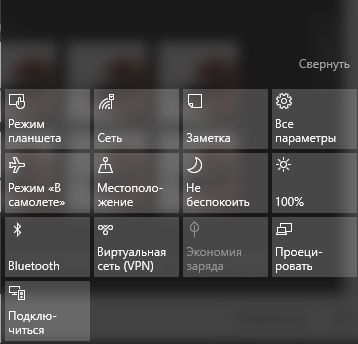
Vypnite režim tabletu v ponuke Nastavenia
1. Otvorte " nastavenie"A vyberte sekciu" Systém».
2. Na ľavej strane sa zobrazí kategória s názvom Režim tabletu. Choď do toho.
3. Kliknite na prvú možnosť “ Pri prihlasovaní", A vyberte" Použite režim pracovnej plochy»Z rozbaľovacej ponuky.
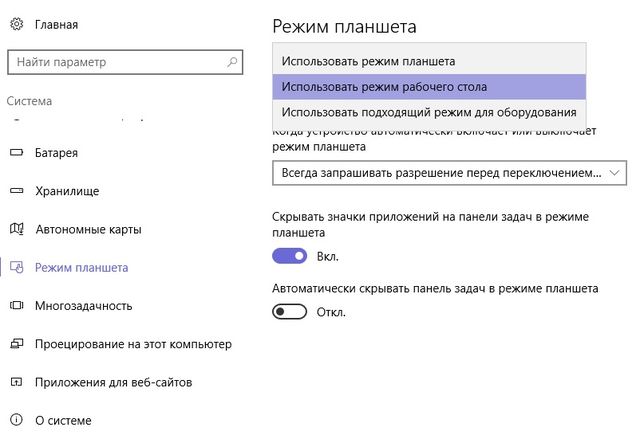
Vypnite režim tabletu pomocou editora registra (pre pokročilých používateľov)
1. Stlačte kombináciu klávesov Win + R. otvoriť okno " Vykonať».
2. Zadajte príkaz regedit.exe(alebo jednoducho regedit) a stlačte Zadajte... Otvorí sa editor databázy Registry.
3. Prejdite do nasledujúceho priečinka:
HKEY_CURRENT_USER \ SOFTWARE \ Microsoft \ Windows \ CurrentVersion \ ImmersiveShell
4. V priečinku ImmersiveShell uvidíte súbor s názvom TabletMode... Otvorte ho a zadajte hodnotu 0 na vypnutie režimu tabletu.
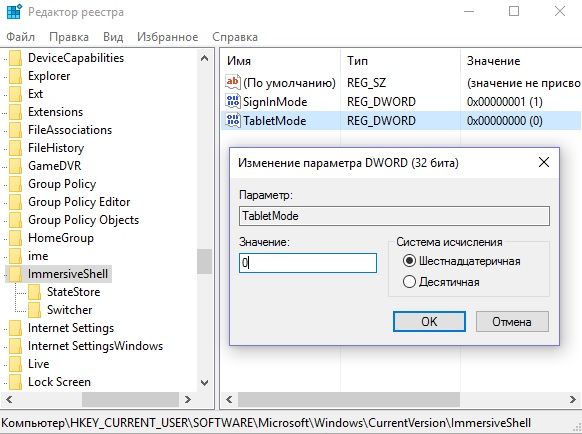
Shell Extension Manager pre Windows
Problém s pravým tlačidlom myši môže byť spôsobený rozšíreniami tretích strán v kontextovom menu. Špeciálna pomôcka vám môže pomôcť zbaviť sa týchto rozšírení.
1. Stiahnite si pomôcku z tohto odkazu a uložte ju do počítača.
2. Spustite obslužný program ako správca pomocou klávesnice. Tento nástroj nevyžaduje inštaláciu.
3. V zobrazenej ponuke vyberte položku „ možnosti"(Možnosti).
4. Kliknite na položku Filtrovať podľa typu rozšírenia"(Filtrovať podľa typu rozšírenia), potom zvoľte" Obsahové menu "(Obsahové menu).
5. Zobrazí sa vám zoznam. Dávajte pozor na položky, ktoré sú zvýraznené ružovou farbou. Ide o záznamy zo softvéru tretích strán.
6 .. Stlačte a podržte kláves CTRL a potom vyberte všetky položky s ružovým pozadím. V ľavom rohu ich vypnite kliknutím na červené tlačidlo.
7 .. Otvorte sekciu " možnosti"(Možnosti) a zvoľte" Reštartujte Prieskumník“(Reštartujte Prieskumníka).
Kliknite pravým tlačidlom myši na pracovnú plochu a skontrolujte, či funguje. Ak je to tak, môžete postupne povoliť rozšírenia tretích strán, kým nezistíte, ktoré z nich narúša pravé tlačidlo myši. Akonáhle to zistíte, stačí program odinštalovať.
VAROVANIE: Pri vykonávaní vyššie uvedených krokov môžete prísť o pracovnú plochu. Ak sa vám to stalo, kliknite Ctrl-Alt-Del... V správcovi úloh vyberte kartu súbor, spustite novú úlohu a napíšte explorer.exe... Pracovná plocha sa vám okamžite vráti.
Pripravený! Vaše pravé tlačidlo myši pravdepodobne nefunguje z týchto dvoch dôvodov. Problém by ste mali vyriešiť vypnutím režimu tabletu a rozšírení tretích strán v kontextovom menu.
Pravdepodobne sa mnohí stretli s webmi, na ktorých nefunguje pravé tlačidlo myši, v dôsledku čoho nie je možné kopírovať text ani ukladať obrázky. Nižšie sa dozviete, ako je možné toto blokovanie deaktivovať.
Aby bolo možné zablokovať pravé tlačidlo myši, väčšina stránok používa Javascript, ktorý je predvolene povolený vo všetkých populárnych prehliadačoch, ako sú IE, Chrome a Firefox. Preto najviac jednoduché riešenie na odomknutie pravého tlačidla myši dôjde k jednoduchému zakázaniu JavaScriptu. V mnohých prípadoch to stačí.
Ako vypnem Javascript?
Pre Internet Explorer:
1. V ponuke vyberte položku Nastavenia -> možnosti internetu
2. Vyberte kartu Zabezpečenie a stlačte tlačidlo. Vlastná úroveň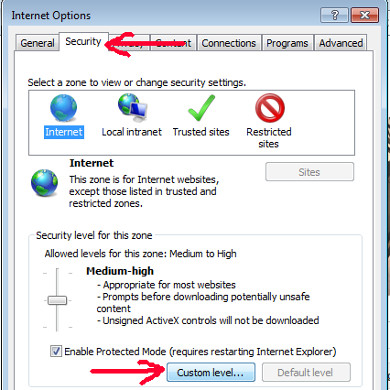
3. Nájdite možnosť Aktívne skriptovanie a zadajte hodnotu Zakázať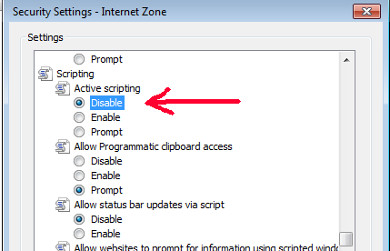
4. Kliknite na tlačidlo OK
Pre prehliadač Google Chrome:
1. Stlačte tlačidlo ponuky (v pravom hornom rohu) a zvoľte nastavenie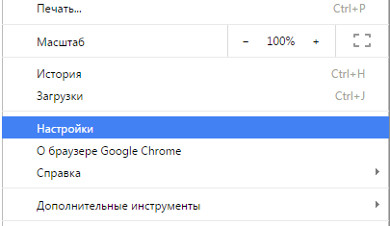
2. Kliknite na Šou dodatočné nastavenia
potom Nastavenia obsahu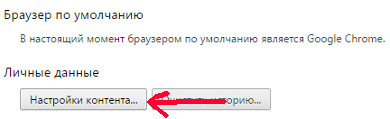
4. Nájdite možnosť Javascript a nastavte hodnotu Zabráňte spusteniu JavaScriptu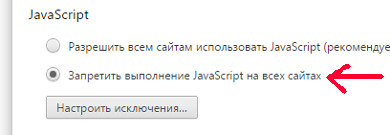
5. Kliknite na Dokončiť
Pre Firefox:
1. V adresný riadok vstúpiť o: konfigur a stlačte Enter
2. Do vyhľadávacieho panela zadajte Javascript
3. Nájdite nehnuteľnosť tzv javascript.enabled, nastavte na hodnotu false (dvojitým kliknutím na ňu) 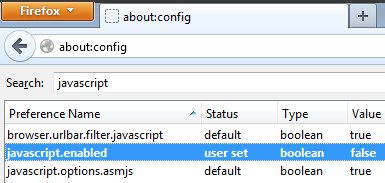
Ako teda obídete blokovanie pravým tlačidlom?
Podľa vyššie uvedených pokynov jednoducho deaktivujte javascript a obnovte stránku. Potom by malo fungovať pravé tlačidlo myši. Po dokončení kopírovania textu, obrázkov atď. nezabudnite znova povoliť Javascript.
Nádej tento pokyn bolo pre vás užitočné. Ak poznáte ďalšie spôsoby, ako obísť blokovanie pravým tlačidlom, napíšte do komentárov.
 Chyby v singulárnosti?
Chyby v singulárnosti? Just Cause 2 havárie
Just Cause 2 havárie Terraria sa nespustí, čo mám robiť?
Terraria sa nespustí, čo mám robiť?